日常工具之【win系统下好用的终端cmder】
简介
cmder是一个增强型命令行工具,不仅可以使用windows下的所有命令,更爽的是可以使用linux的命令,shell命令。
下载
官网地址:http://cmder.net/
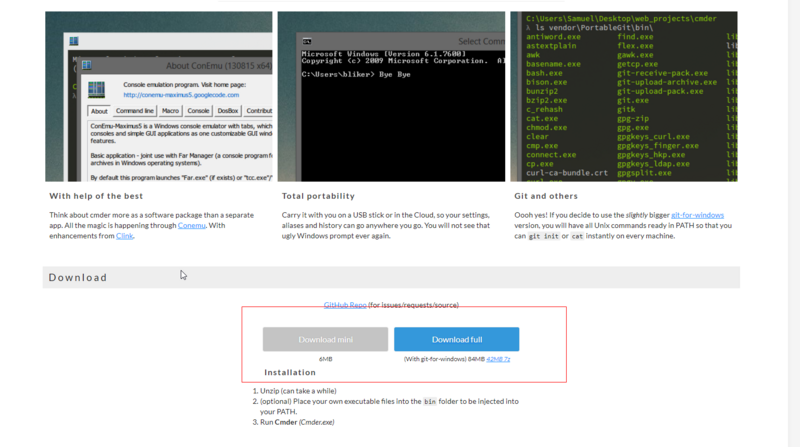
下载的时候,会有两个版本,分别是mini与full版;唯一的差别在于有没有内建msysgit工具,这是Git for Windows的标准配备;全安装版 cmder 自带了 msysgit, 压缩包 23M, 除了 git 本身这个命令之外, 里面可以使用大量的 linux 命令;比如 grep, curl(没有 wget); 像vim, grep, tar, unzip, ssh, ls, bash, perl 对于爱折腾的Coder更是痛点需求。
安装
直接解压到某个目录就可以了,点击Cmder.exe运行。
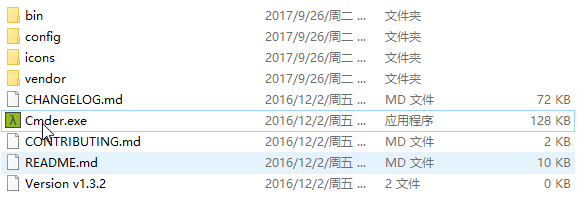
配置环境变量
在系统变量添加
- 变量名: CMDER_HOME
- 变量值: 安装绝对路径
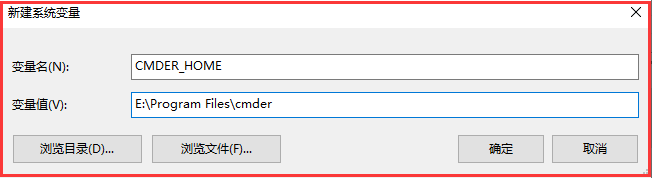
最后在Path添加一条斜体文字
%CMDER_HOME%

添加 cmder 到右键菜单
配置环境变量后,在管理员权限的终端输入以下语句。
Win8或者Win10可以直接 win+x 再按 a 键进入。
Cmder.exe /REGISTER ALL
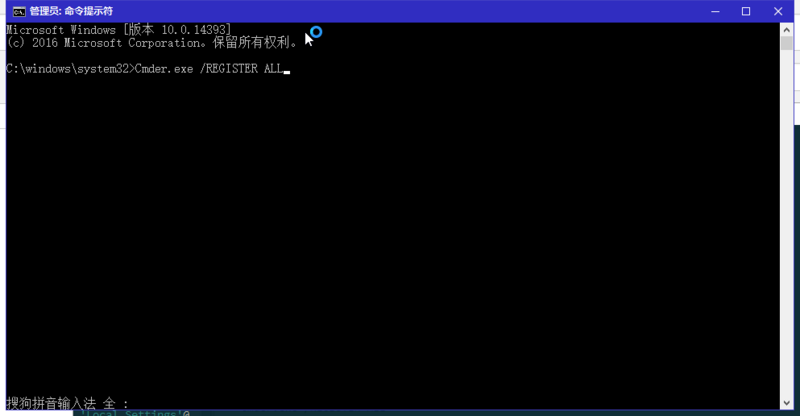
配置好后,任意文件夹右键
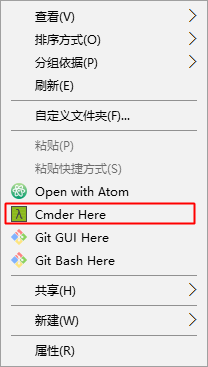
新标签打开个管理员权限终端
快捷键 Ctrl + t 后勾选
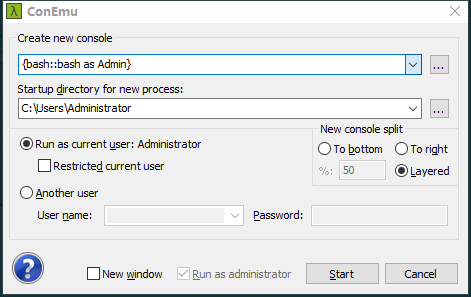
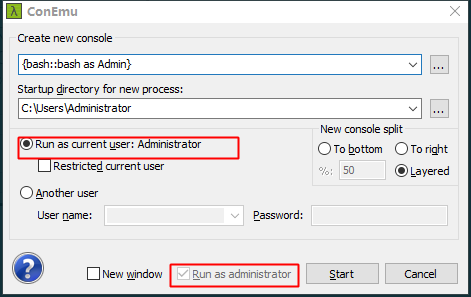
设置
快捷键:win + alt + p
或者在右下角图标,右击

设置bash作为默认开启的选项
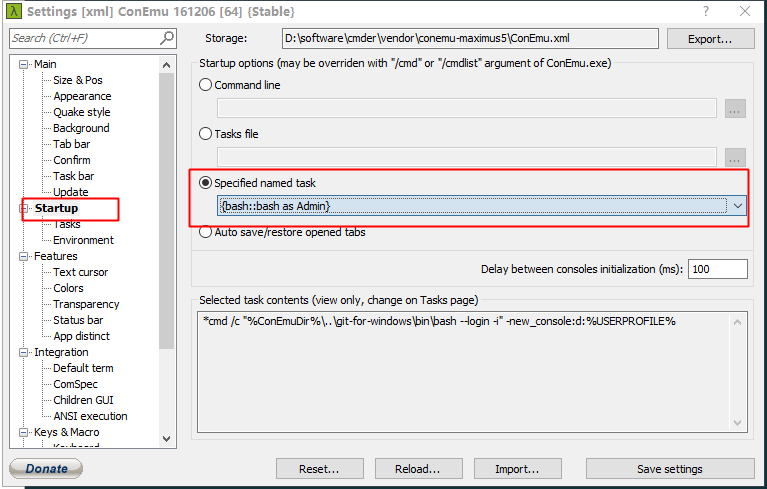
解决中文乱码问题
之前在网找了好多方法,可是都解决不了,很多人在在Environment里添加set LANG=zh_CN.UTF-8来解决中文乱码的问题,可是我用这个方法并没有成功,可能是环境的原因吧,我的系统是win10的。
最后找到解决办法:
Settings->Startup->Environment 添加
set LANG=zh_CN.UTF-8
set LC_ALL=zh_CN.utf8
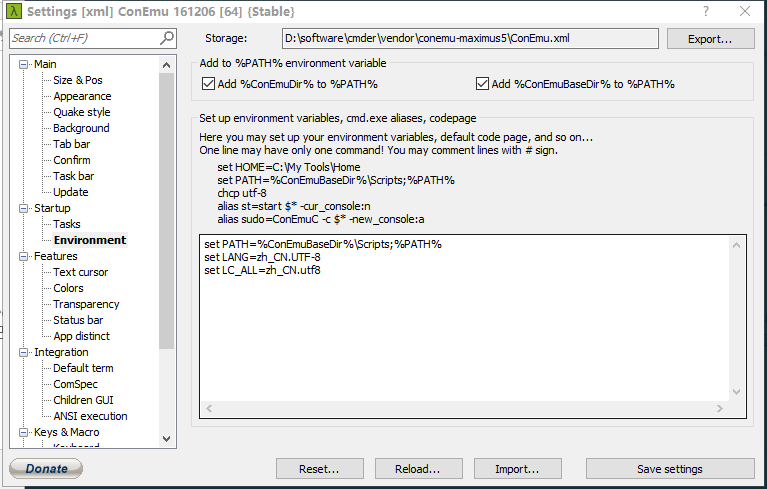
重启Cmder,发现使用ls,中文正确显示了。
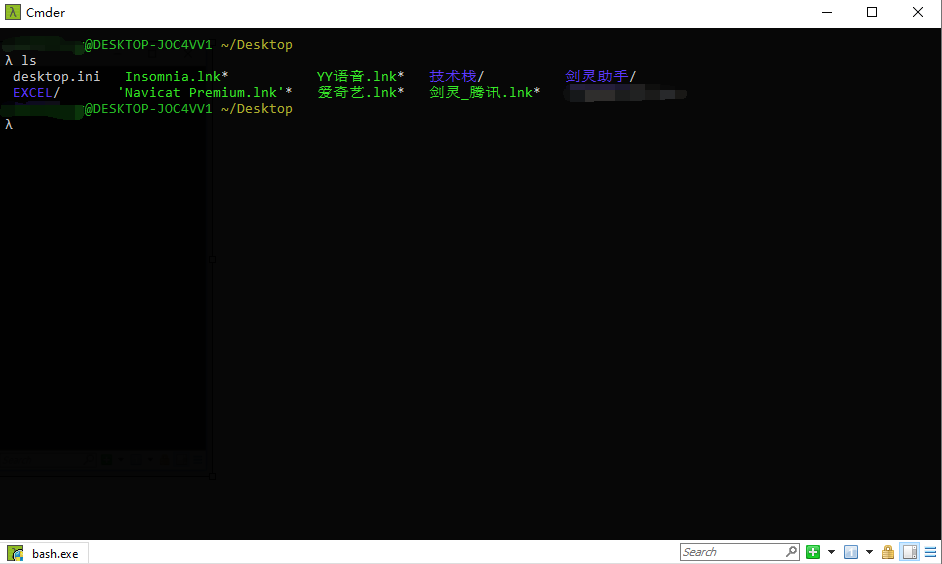
更改背景
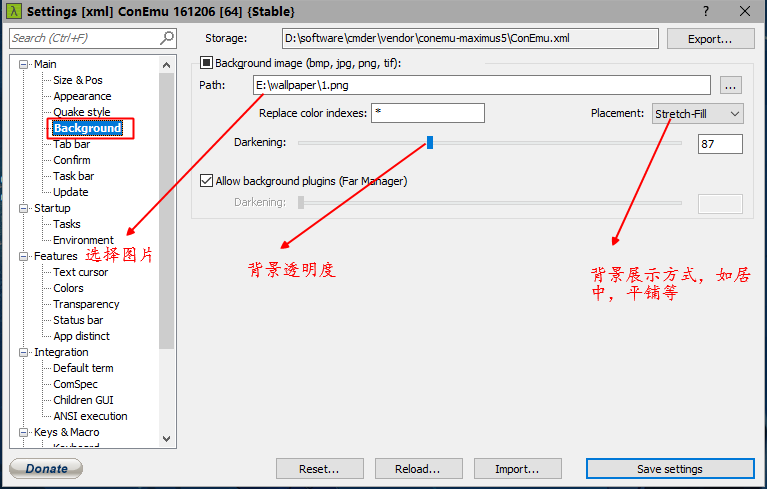
更换主题
内置了几款不错的主题,当然如果你觉得不合适,当然也支持自己设定。
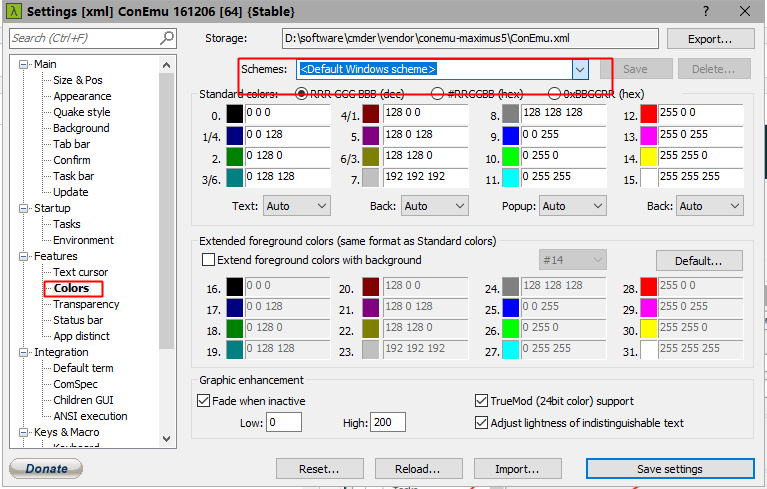
常用功能介绍
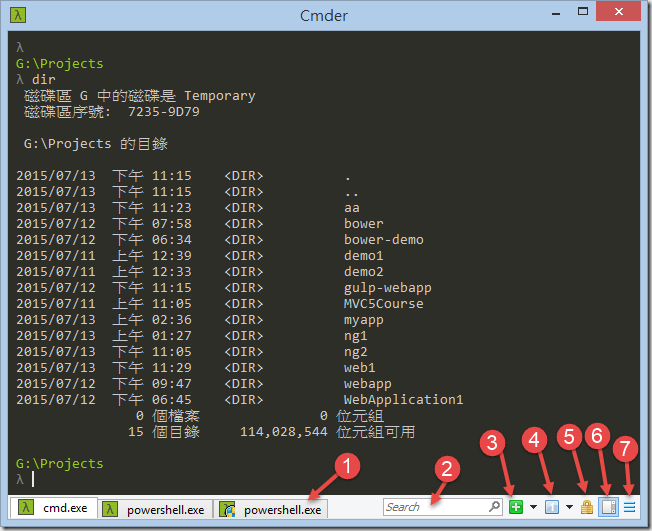
如上图示编号的部分说明如下:
1, Cmder常用快捷键
- 利用Tab,自动路径补全;
- 利用Ctrl+T建立新页签;利用Ctrl+W关闭页签;
- 利用Ctrl+Tab切换页签;
- Alt+F4:关闭所有页签
- Alt+Shift+1:开启cmd.exe
- Alt+Shift+2:开启powershell.exe
- Alt+Shift+3:开启powershell.exe (系统管理员权限)
- Ctrl+1:快速切换到第1个页签
- Ctrl+n:快速切换到第n个页签( n值无上限)
- Alt + enter: 切换到全屏状态;
- Ctr+r 历史命令搜索
2, 可在视窗内搜寻画面上出现过的任意关键字。
3, 新增页签按钮。
4, 切换页签按钮。
5, 锁定视窗,让视窗无法再输入。
6, 切换视窗是否提供卷轴功能,启动时可查询之前显示过的内容。
7, 按下滑鼠左键可开启系统选单,滑鼠右键可开启工具选项视窗。 Win+Alt+P :开启工具选项视窗。






